Steam如何还原Steam控制器固件-还原Steam控制器固件的方法
作者:快盘下载 人气:122很多人不知道Steam如何还原Steam控制器固件?今日为你们带来的文章是Steam还原Steam控制器固件的方法,还有不清楚小伙伴和小编一起去学习一下吧。
第一步:在Steam的菜单栏单击【Steam】选项。
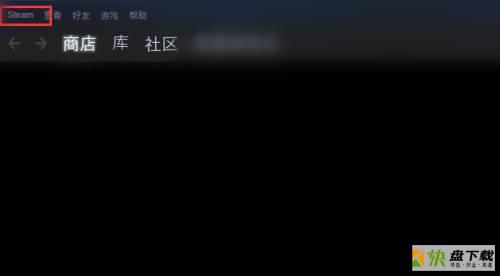
第二步:然后在列表菜单单击【设置】选项。
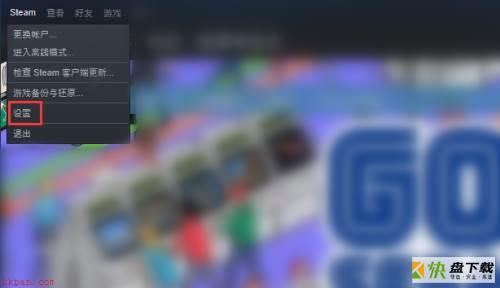
第三步:在设置的界面单击【控制器】选项。

第四步:在控制器配置的界面中单击【常规控制器设置】选项。
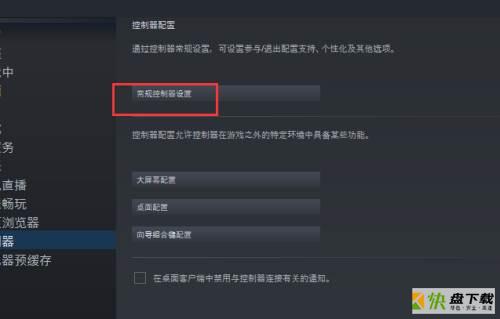
第五步:进入到常规控制器设置的界面中单击【还原Steam控制器固件】选项。
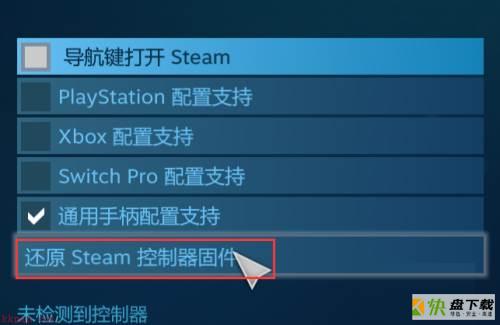
第六步:随后在固件还原过程的提示单击【确定】选项。
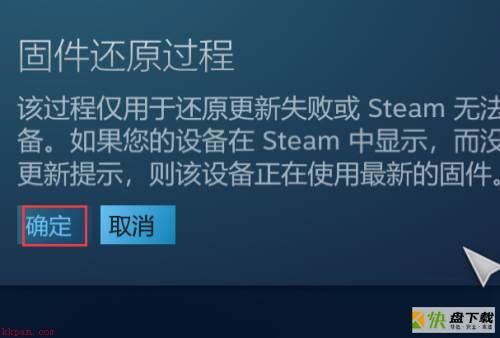
第七步:到固件还原过程步骤的提示中单击【开始】按钮。
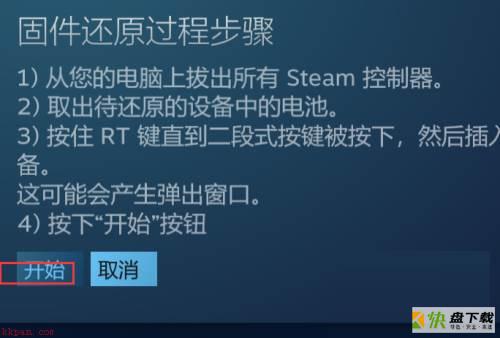
以上就是小编给大家带来的Steam如何还原Steam控制器固件的全部内容,希望能够帮助到大家哦。
加载全部内容